打印机出现了一个内部错误无法打印怎么解决
更新时间:2022-12-01 13:56:45作者:runxin
我们在日常办公时使用的电脑也都有外接打印机设备,能够方便用户实现一些文件及时打印,可是最近有小伙伴在电脑上通过打印机打印文件时却遇到一个内部错误无法打印的情况,对此应该怎么解决呢?下面小编就来告诉大家打印机出现了一个内部错误无法打印解决方法。
具体方法:
1、首先选择“打开设备和打印机”,如图所示。
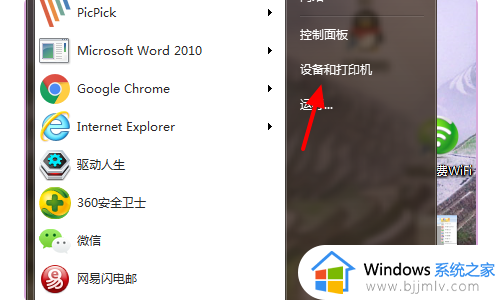
2、然后选择“删除设备”,如图所示。
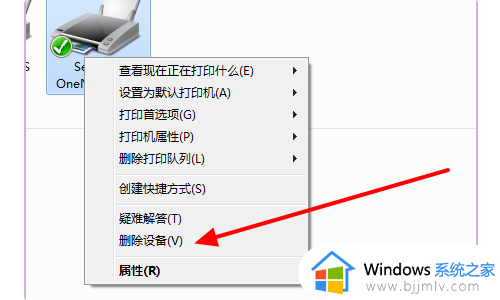
3、接着打开“添加打印机”,如图所示。
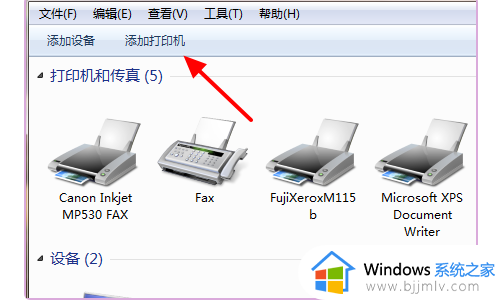
4、然后选择“添加本地打印机”,如图所示。
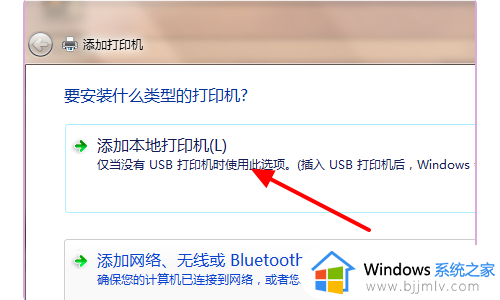
5、默认情况下,单击“下一步”,如图所示。
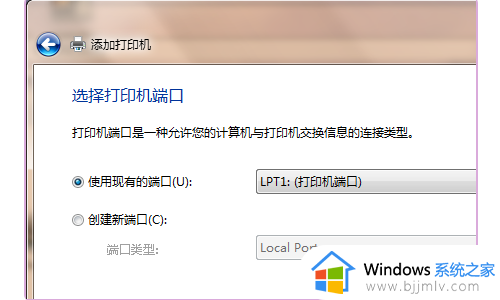
6、然后单击“下一步”,如图所示。
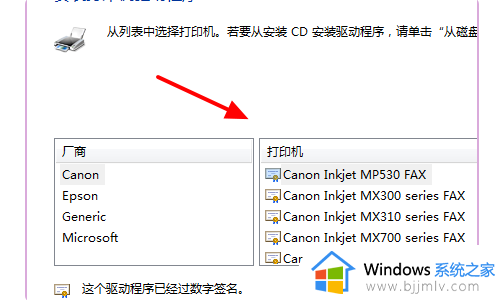
7、默认情况下,单击“下一步”,如图所示。
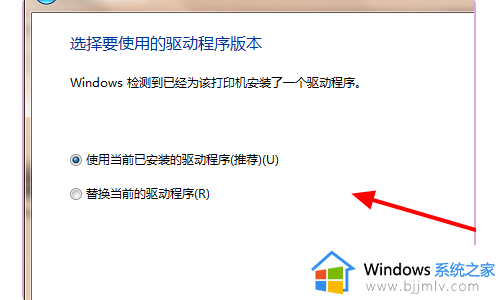
8、然后设置所需的打印机名称并单击“完成”,如图所示。
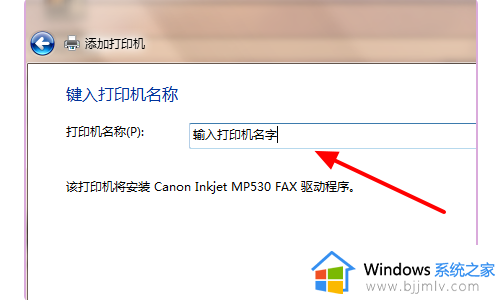
9、最后单击就可以正常打印了,如图所示。
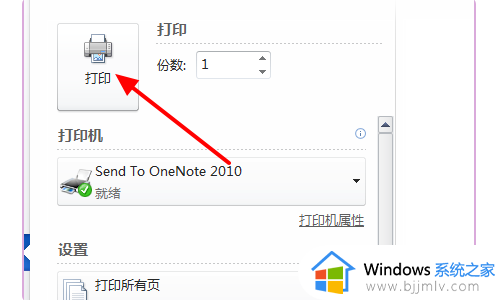
以上就是小编教大家的打印机出现了一个内部错误无法打印解决方法了,有遇到这种情况的用户可以按照小编的方法来进行解决,希望能够帮助到大家。
打印机出现了一个内部错误无法打印怎么解决相关教程
- 打印机错误0x000006ba怎么回事 打印机无法保存错误0x000006d9如何解决
- 打印出错打印机无法打印怎么回事 打印机显示打印出错的解决方法
- 错误代码0xc0000011b打印机怎么办 打印机错误0xc0000011b解决方法
- 打印机状态错误是怎么回事 打印机出现错误状态的解决教程
- 怎样解决惠普打印机只打印出一半内容 惠普打印机打印结果只有一半的原因及解决方法
- 远程桌面连接出现了内部错误为什么 远程桌面出现了内部错误如何解决
- 兄弟打印机打印只有一半内容怎么办 兄弟打印机打印出来一半有字一半没有如何解决
- 联机打印机报错无法打印怎么办 联机打印机显示打印错误修复方法
- 0×00000709打印机错误win11怎么回事 windows11连接打印机0x0000709的解决方法
- 打印机共享报错0x0000011b怎么办 打印机错误代码0x0000011b如何解决
- 惠普新电脑只有c盘没有d盘怎么办 惠普电脑只有一个C盘,如何分D盘
- 惠普电脑无法启动windows怎么办?惠普电脑无法启动系统如何 处理
- host在哪个文件夹里面 电脑hosts文件夹位置介绍
- word目录怎么生成 word目录自动生成步骤
- 惠普键盘win键怎么解锁 惠普键盘win键锁了按什么解锁
- 火绒驱动版本不匹配重启没用怎么办 火绒驱动版本不匹配重启依旧不匹配如何处理
热门推荐
电脑教程推荐
win10系统推荐